作為一種常見的文件格式,CSV 受到消費者、企業和其他應用程式的廣泛支援。例如,許多Android用戶都將手機聯絡人儲存為 CSV 檔案格式。如果您更換為三星 Galaxy S25 這樣的新Android手機怎麼辦?或是您Android中的聯絡人被意外刪除?您需要將聯絡人從儲存在其他位置(例如電腦上)的 CSV 檔案匯入到Android .那麼如何輕鬆地將CSV聯絡人匯入Android手機呢?在本文中,您將找到理想的解決方案。
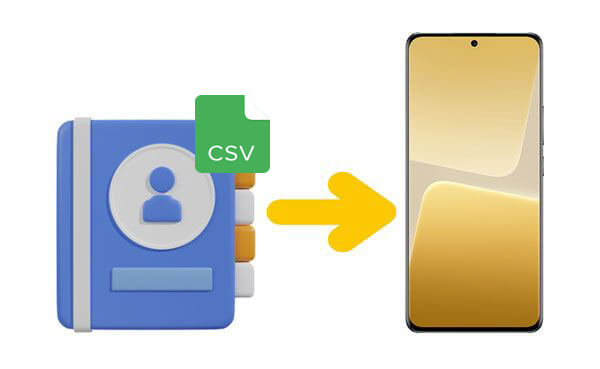
如何將 CSV 聯絡人匯入我的Android手機?如果您有 Gmail 帳戶且不想下載任何其他軟體,此方法可能適合您。只需按照以下步驟操作,即可了解如何使用 Gmail 帳戶將 CSV 聯絡人匯入Android 。
步驟 1. 開啟電腦上的瀏覽器,登入您的 Google 帳戶並瀏覽至左側面板,然後按一下「Gmail」。在下拉式選單中選擇“聯絡人”。
步驟2.進入“聯絡人”標籤後,找到“更多”,然後在下拉式選單中按一下“匯入”。

步驟3.現在,點擊彈出視窗中的“選擇檔案”,找到您儲存的CSV檔案並將其匯入您的Gmail帳戶。
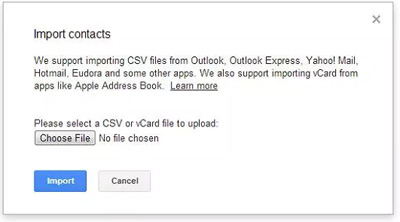
步驟 4. 現在,CSV 檔案已匯入您的 Gmail 帳戶,您可以在Android上登入該帳戶。
步驟 5. 然後,前往“設定”,在Android手機上找到“帳戶和同步”選項,然後選擇您的 Google 帳戶。之後,點擊“同步聯絡人”>“立即同步”,然後所有 CSV 聯絡人都會匯入到您的Android中。

現在,我們將教您另一種直接從 CSV 匯入聯絡人到Android手機的方法。但首先您的電腦上需要有一個 Excel CSV 檔案。如果您沒有此類文件,請按照步驟 1 建立一個。如果已經有,請跳過步驟 1,從步驟 2 開始。
如何直接從 CSV 檔案匯入Android手機中的聯絡人?
步驟 1. 建立一個新的 Excel 文檔,並以下列方式在儲存格中填入聯絡人資訊。完成後,將其儲存為 CSV 格式。
步驟 2. 在瀏覽器中登入您的 Google 帳戶。選擇左側的“聯絡人”。按一下“更多”>“匯入”,然後按一下“選擇檔案”以選擇 CSV 檔案。
步驟 3. 接下來,點選彈出視窗中的「導入」按鈕。現在,Excel CSV 已傳輸到您的 Google 帳戶。您可以在Android手機上查看。
步驟 4. 接下來,再次瀏覽到左側並點擊「匯出」按鈕,將 Excel CSV 檔案匯出為 vCard 文件,該文件與您的Android相容。

步驟5.在瀏覽器中輸入Google Drive並登入您的Google帳號。瀏覽到左欄,點擊“+新建”並選擇“檔案上傳”。然後,選擇您在步驟 4 中匯出的 vCard 檔案。
步驟 6. 在Android上下載並啟動 Google Drive 應用程序,然後登入您的 Google 帳戶。找到您上傳的 vCard 文件,按下它並選擇“下載”。然後,它將下載到您的Android 。
步驟 7. 在Android上執行聯絡人應用程式。點擊螢幕右上角的三點圖示。選擇“設定”或“管理聯絡人”。然後,點擊“匯入/匯出聯絡人”按鈕並選擇“匯入”>“內部儲存”>“電話”以選擇 vCard 檔案。然後聯絡人將被匯入到您的Android 。
注意:如果在不同型號的Android手機上操作,步驟 7 可能會略有不同。
如果您使用 Microsoft Outlook 來管理電子郵件和聯絡人,您也可以將 CSV 聯絡人匯入Android ,而無需使用 Gmail。此方法適合喜歡微軟服務或在Windows生態系統中工作的人。
如何使用 Outlook 將 CSV 聯絡人匯入Android手機?方法如下:
步驟 1. 在電腦上開啟 Outlook 並前往「檔案」>「開啟和匯出」>「匯入/匯出」。
步驟2.選擇“從另一個程式或檔案匯入”,然後按一下“下一步”。然後,選擇“逗號分隔值”並再次按一下“下一步”。
步驟 3. 按一下“瀏覽”選擇您的 CSV 文件,選擇“如何處理重複項”,然後按一下“下一步”。
步驟 4. 選擇要匯入的聯絡人資料夾,然後按一下「完成」。您的聯絡人現在將顯示在 Outlook 中。
步驟 5. 現在,將您的 Outlook 帳戶與Android手機同步。在Android上,前往“設定”>“帳戶”>“新增帳戶”>“Outlook”,然後使用您的 Microsoft 帳戶登入。

步驟6.登入後,開啟「通訊錄同步」並等待幾分鐘。您的所有 CSV 聯絡人都會自動同步到您的Android手機。
注意:確保您的 CSV 檔案格式正確以符合 Outlook 的聯絡人字段,以避免遺失資料。
如果您想在不使用 Gmail 或 Google Drive 的情況下直接將 VCF(vCard)等各種類型的聯絡人文件,甚至 Outlook 聯絡人匯入到Android中, Coolmuster Android Assistant可以是理想的選擇。無論您想將聯絡人匯入Android還是將Android聯絡人匯出到電腦,它都可以滿足您的需求。除了聯絡人之外,它還廣泛支援其他類別的文件傳輸,包括簡訊、通話記錄、音樂、視訊、照片等。這些奇妙的功能是獨一無二的,無與倫比的。
該專案有哪些主要優勢值得您信賴?詳情如下:
如何使用此產品將聯絡人匯入Android設備?
01點擊下方按鈕將軟體下載到您的電腦上,依照指示安裝並啟用。
02您可以選擇USB或Wi-Fi將Android手機連接到電腦。連接成功後,您將看到以下介面。

03從左側面板中選擇“聯絡人”>“所有聯絡人”。然後,點擊頂部選單中的「匯入」以選擇您需要匯入Android聯絡人檔案。接下來,確認從VCF、Outlook或其他備份檔案匯入聯絡人的操作。

影片指南
將 CSV 聯絡人匯入Android手機並不複雜。無論您喜歡使用 Google 通訊錄還是 Microsoft Outlook,總有一種方法適合您的情況。
如果您已經依賴 Google 服務,那麼透過 Gmail 匯入既簡單又有效率。對於使用 Outlook 管理聯絡人的人來說,透過 Microsoft 帳戶同步也可以順利完成工作。如果您想要一個更直接、更靈活的解決方案,而不依賴雲端服務, Coolmuster Android Assistant提供了一種專業的方法來處理各種聯絡人格式,如 VCF,甚至 Outlook 檔案。
相關文章:





